Exemple : création d'un graphique représentant les formulaires et leur statut
Cet exemple permet de créer un graphique qui affiche les statuts d'un formulaire Supplemental Data donné.
Note:
Il s'agit d'un exemple général basé sur des données propres à l'application vous expliquant comment configurer un graphique similaire pour vos données. Vous ne pouvez pas reproduire cet exemple.
Le graphique généré est affiché comme illustré. Cliquez sur n'importe quelle zone du graphique pour l'explorer vers le bas et visualiser les différents enregistrements constitutifs de la zone agrégée.
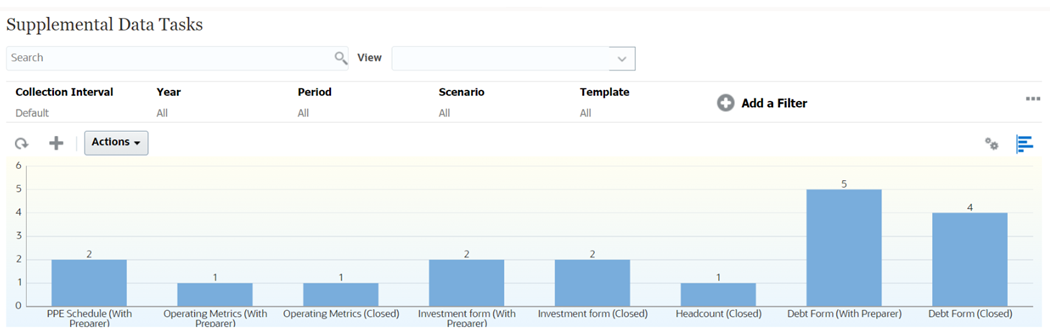
Pour créer ce graphique, procédez comme suit :
- Sur la page d'accueil, cliquez sur Tâches. Cliquez sur Tâches Supplemental Data pour afficher la liste des tâches Supplemental Data.
-
Dans le sélecteur de vue en haut à droite de la page, sélectionnez Vue graphique.
La vue de graphique apparaît : un graphique par défaut est affiché.
- Cliquez sur Modifier en haut à droite pour afficher la boîte de dialogue Modifier le graphique.
- Dans l'onglet Propriétés, indiquez les éléments suivants :

- Dans Type, sélectionnez Barre.
- Dans Arrière-plan, sélectionnez Uni. Sélectionnez la couleur de votre choix dans la liste déroulante.
- Cochez la case Dégradé. Sélectionnez la couleur de votre choix.
- Dans Position du libellé, sélectionnez Bord externe.
- Dans Orientation, sélectionnez Verticale.
- Sélectionnez Quadrillage.
- Désélectionnez Valeurs manquantes en tant que valeurs nulles.
- Désélectionnez Axe à double Y.
- Dans Période, sélectionnez Sélection.
-
Dans l'onglet Disposition, indiquez les éléments suivants :
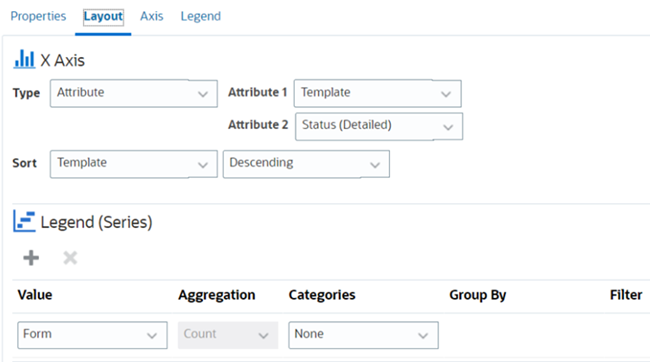
- Dans la section Axe X, pour Type, sélectionnez Date.
- Dans la section Légende (série), entrez deux valeurs :
- Dans Valeur, sélectionnez Formulaire.
- Dans Catégories, sélectionnez Aucun.
- Dans l'onglet Axe, conservez les paramètres par défaut.
-
Dans l'onglet Légende, indiquez les éléments suivants :
- Dans Position de la légende, sélectionnez Droite.
- Dans Palette, sélectionnez Redwood.
- Cliquez sur OK.